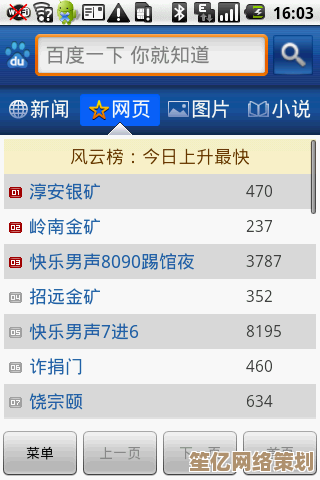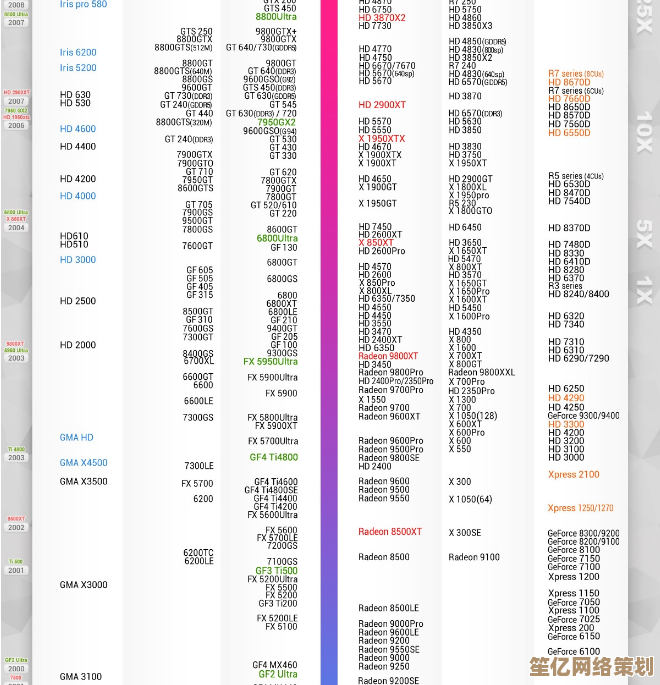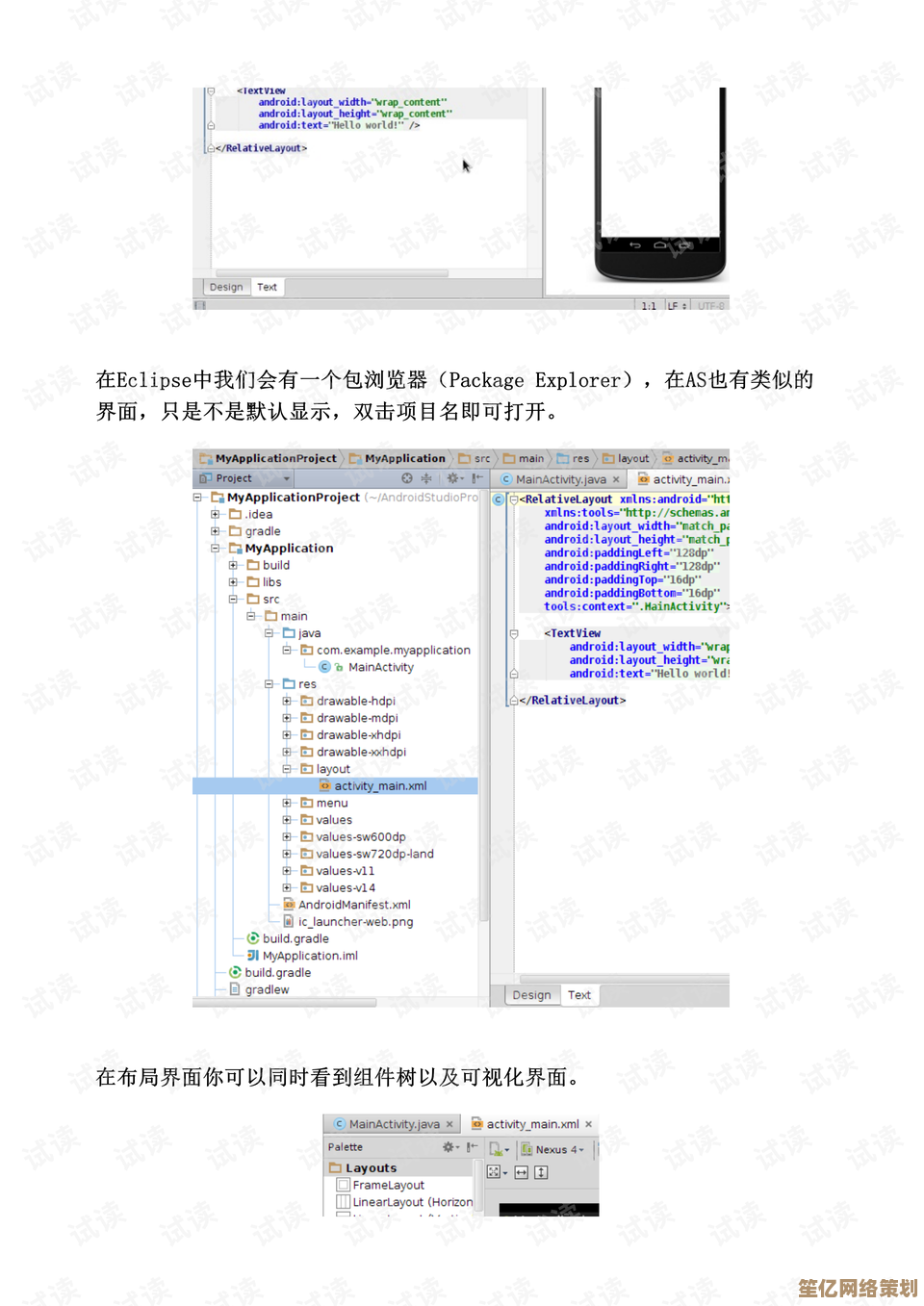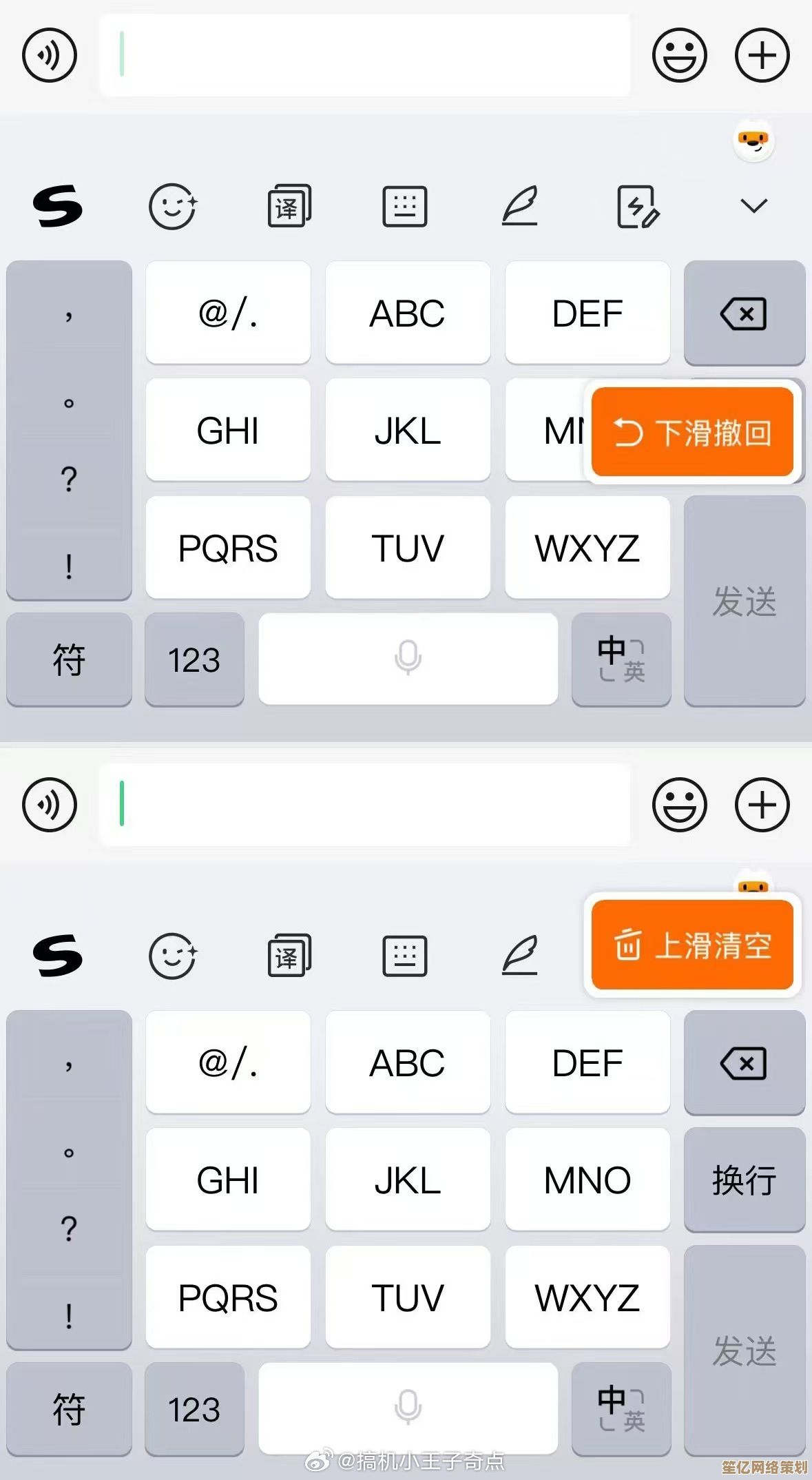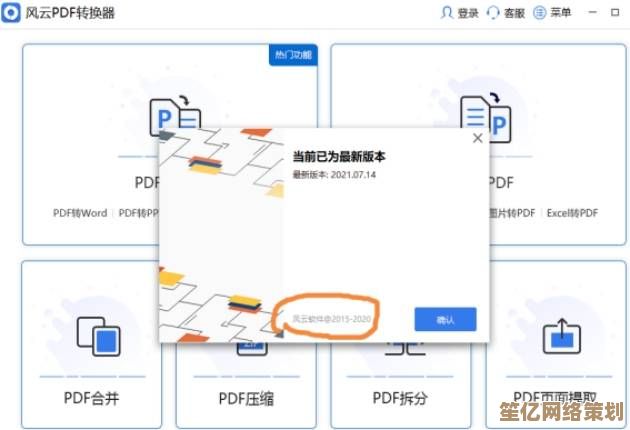探索DDR4内存超频天梯图:一步步优化电脑速度的实用技巧
- 游戏动态
- 2025-10-09 05:57:22
- 1
探索DDR4内存超频天梯图:一步步优化电脑速度的实用技巧
嘿,大家好!今天我想聊聊DDR4内存超频这回事,说实话,一开始我对这玩意儿也是一头雾水——什么时序、电压、频率,听着就头大,但折腾了几次后,我发现它其实没那么神秘,反而像在玩一个“硬件版的解谜游戏”,如果你也想让老电脑焕发第二春,或者单纯想榨干硬件的每一分性能,那这篇内容可能会帮到你,我会分享一些自己的经验,包括踩过的坑和意外惊喜,尽量不用那些教科书式的术语,咱们就聊得像朋友间吐槽那样自然。
先说说为什么我要搞超频,我的电脑是几年前组的,用的是Core i7-9700K和一块Z390主板,配了条廉价的DDR4-2666内存,一开始觉得够用了,但后来玩《赛博朋克2077》时,帧数总是不稳定,加载场景慢得让人抓狂,我怀疑是内存拖了后腿,于是决定试试超频,结果?不光游戏流畅了,连日常开多个Chrome标签页都顺滑多了,我得提醒你:超频有风险,搞不好会蓝屏或缩缸(硬件寿命缩短),所以一定要备份数据,慢慢来。
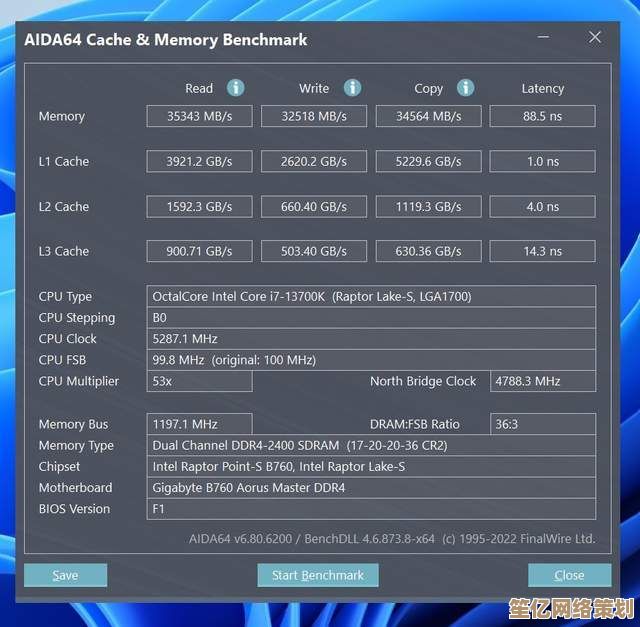
第一步:了解你的硬件基础。
别急着直接调BIOS,先搞清楚你的内存条、主板和CPU能不能超,DDR4内存一般有标称频率,比如2666MHz或3200MHz,但很多条子其实有隐藏潜力,我用的是条杂牌内存,本来没抱太大希望,但查了颗粒型号(用Thaiphoon Burner这类工具)发现是Hynix CJR颗粒——据说超频能力不错,主板也很关键,Z系列芯片组(如Z390)通常支持超频,而B或H系列可能限制多,CPU的内存控制器(IMC)也很重要,像Intel的K系列处理器就更容易超频,如果你用的是笔记本或品牌机,可能BIOS锁死了选项,那就没戏了。
第二步:读懂“天梯图”和时序参数。
天梯图其实就是玩家社区总结的内存超频性能排名,比如在Reddit或Overclock.net上能找到,它帮你了解不同内存颗粒(如Samsung B-die、Hynix DJR)的潜力,但别太迷信这个——我的杂牌条在天梯图上排名靠后,实际却超到了3200MHz(从2666起步),时序还压到了CL16,时序参数像CL、tRCD、tRP这些,数字越小性能越好,但调得太激进会不稳定,我一开始贪心,直接把CL从19降到14,结果开机就蓝屏,后来才知道,时序和频率得平衡:高频低时序最好,但往往得妥协。
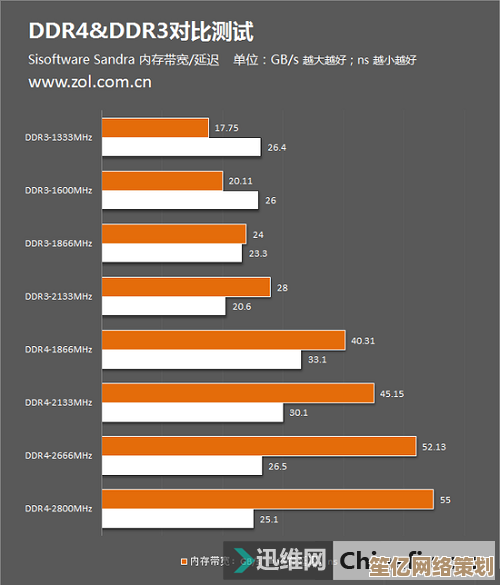
第三步:实战超频——一步步来。
进BIOS(开机按Del或F2),找到内存设置,先试XMP(Extreme Memory Profile),如果内存支持,一键就能超到标称值,我的条子没有XMP,所以手动调,先从频率开始:小幅度增加,比如从2666到2800MHz,电压保持默认(通常1.2V),用MemTest86或HCI MemTest跑稳定性测试——如果没错误,再往上跳,我每次加100MHz,测试半小时,直到3000MHz时出现错误,然后回调到2933MHz,稳定了。
接下来调时序:主时序(CL、tRCD、tRP、tRAS)慢慢压,我参考了网上同颗粒的设定,但没完全照抄——因为每套硬件环境不同,先只动CL,从19降到17,测试通过后再试其他,电压也得微调:DRAM电压加到1.35V(安全范围一般到1.4V),VCCSA和VCCIO电压(控制CPU内存子系统)也稍提高点,但别过1.3V,否则可能伤硬件,我在这里栽过跟头:一次电压加太多,电脑直接点不亮,还得清CMOS重置BIOS。
第四步:测试和优化。
超频后一定要烤机测试!我用AIDA64跑内存和缓存测试,同时玩大型游戏验证稳定性,如果出现崩溃或 artifacts(画面异常),就得回调设置,温度也注意下——高频内存会发热,好在DDR4一般不烫,但机箱通风不好也可能出问题,我的机箱风道差,后来加了风扇才稳定。
聊聊个人感想,超频不是魔法,它不会让电脑飞起来,但确实能提升体验——尤其是对内存敏感的应用,如游戏、视频编辑,我的机器超频后,《赛博朋克》的帧数提升了10%左右,加载时间缩短了,但我也学会了耐心:折腾了整整一个周末,重启了不下50次,有时候觉得快放弃了,但成功那一刻超有成就感!如果你是新手上路,别追求极致,稳定更重要。
DDR4超频就像给电脑“调音”,每个人都能玩出自己的风格,硬件没有完美答案,多试试、多学习,社区资源很丰富,希望我的碎碎念能给你点启发——如果有问题,欢迎一起吐槽讨论!

本文由巩依美于2025-10-09发表在笙亿网络策划,如有疑问,请联系我们。
本文链接:http://waw.haoid.cn/yxdt/22643.html